Az Edge sokkal továbbfejlesztett Apps beállítási oldalt kap a PWA-khoz
Ellentétben az Edge Legacy-vel, amely A Microsoft az év elején temették el, Az Edge Chromium sokkal jobban működik progresszív webalkalmazásokkal (PWA). A böngésző automatikusan felismeri, ha egy webhely rendelkezik PWA-val, és egyetlen kattintással lehetővé teszi annak telepítését. A felhasználók akár a szokásos webhelyeket is alkalmazásokká alakíthatják, és rögzíthetik őket a tálcára a gyors hozzáférés érdekében.
Hirdetés
A Microsoft Edge rendelkezik egy külön beállítási oldallal, ahol a felhasználók kezelhetik a telepített webalkalmazásokat. A jelenlegi stabil kiadásban ez az oldal kissé unalmas. Csak az alkalmazások listája és egy gomb az eltávolításukhoz férhet hozzá.
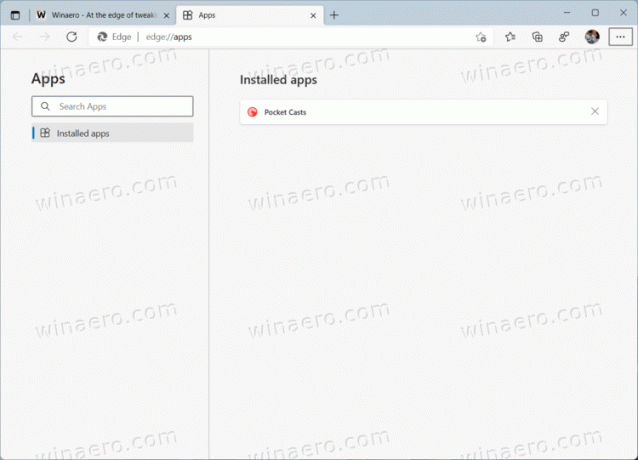
A Microsoft most egy jelentősen továbbfejlesztett beállítási oldalon dolgozik a PWA-k számára az Edge böngészőben. A legújabb verziók Microsoft Edge Canary új jelzővel rendelkezik, amely friss élményt tesz lehetővé számos életminőség-javítással a progresszív webalkalmazásokat használók számára.
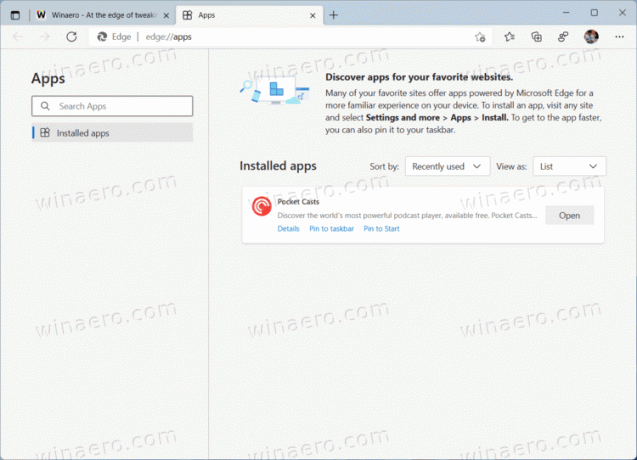
A Microsoft Edge újratervezett Alkalmazások oldala rengeteg új lehetőséget kínál a felhasználóknak. Mostantól válthat a rács- és listanézet között, és rendezheti az alkalmazásokat név, telepítési idő vagy legutóbb használt szerint. Ezenkívül gyorshivatkozásokat találhat a PWA rögzítéséhez a tálcára vagy a Start menüre. Az új Alkalmazások oldalon ellenőrizheti az egyes webalkalmazásokkal kapcsolatos engedélyeket és információkat a böngészőjében, kezelheti a cookie-kat és a nyomon követés megelőzését. Összességében modernebbnek és érettebbnek tűnik ahhoz képest, ami jelenleg a stabil csatornában van.
Ha meg szeretné tekinteni az új Alkalmazások oldalt a Microsoft Edge-ben, a következőképpen engedélyezheti. Mielőtt folytatná, update Microsoft Edge Kanári hoz legújabb verzió.
Hogyan lehet engedélyezni az új Alkalmazások oldalt a Microsoft Edge Canaryban?
- Indítsa el az Edge böngészőt.
- Írja be vagy másolja be a következőket a címsorba:
edge://flags/#edge-apps-page-refresh. - Válassza ki Engedélyezve a legördülő menüből Frissített edge://apps felhasználói élmény zászló.
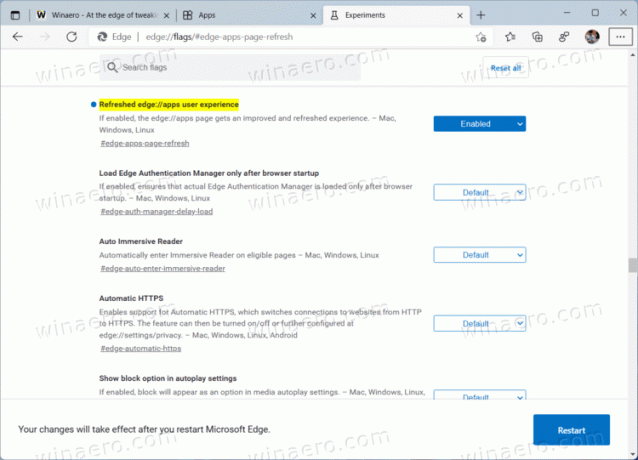
- Most indítsa újra az Edge-et.
- Miután a Microsoft Edge újra bekapcsol, lépjen a következőre:
edge://appshogy megnézze az új oldalt.
Vegye figyelembe, hogy a zászló jelenleg csak a Microsoft Edge Canary alkalmazásban érhető el. Várhatóan a következő hetekben megjelenik a Dev csatornán.
Ha lemaradt volna, a Microsoft nemrégiben változott hogyan kezeli a böngésző a bővítmények ikonjait az Edge eszköztárán, kijavítva a böngésző egyik legbosszantóbb, bővítményekkel kapcsolatos hibáját.

